Hogyan lehet videókat közvetíteni Chromecastra Linuxon a parancssoron keresztül
A legtöbb ember nem lepődne meg, ha rájönne, hogy a Google 35 dolláros Chromecast-dongja a minden idők legkelendőbb média streaming eszköze. Igaz, és jó okból. Nagyon alacsony pénzmennyiségért a felhasználók „leadhatják” kedvenc tartalmukat mobiltelefonjaikról, táblagépeikről és akár böngészőikből is. Ennek a technológiának azonban van egy hátránya: a helyi tartalom lejátszása kihívást jelent és elriasztott. Ehelyett a Google azt akarja, hogy a felhasználók vásároljanak be a „felhőalapú szolgáltatásokba”. Ez bosszantó, különösen a Linux felhasználók számára, mivel mi vagyunk a technológiai felhasználók típusai, akik valószínűleg a saját tartalom üzemeltetését és lejátszását akarják. De ne aggódjon. Van mód a helyi médiafájlok lejátszására az eszközre. A videókat streaming segítségével a Chromecaston Linuxon keresztül parancssorral továbbíthatja. Ebben a cikkben pontosan megtudjuk, hogyan kell csinálni!
A NodeJS és az NPM telepítése
A Castnow a NodeJS segítségével működik, és az NPM eszközzel telepíti. Ez a két kritikus technológia alapértelmezés szerint nem sok Linux disztribúción található. Ennek eredményeként telepítenie kell a videókat streamingre a Chromecastba Linuxon.
Ubuntu
curl -sL https://deb.nodesource.com/setup_8.x | sudo -E bash - sudo apt-get install -y nodejs
Arch Linux
sudo pacman -S npm
Debian
curl -sL https://deb.nodesource.com/setup_8.x | sudo -E bash - sudo apt-get install -y nodejs
Fedora
göndör - érzékeny - hely https://rpm.nodesource.com/setup_8.x | bash - sudo dnf install nodejs npm
OpenSUSE
sudo zypper install nodejs4
Egyéb

A nem említett Linux disztribúcióknak NodeJS is van. A telepítéshez a legjobb az NodeJS webhely, és olvassa el a Linux-alapú operációs rendszerre vonatkozó utasításokat. Alternatív megoldásként keresse meg a csomagkezelőt és telepítse az NPM / NodeJS szoftvert.
Castnow
Castnow a Githubon van, és a forráskód szabadon elérhető a kézi fordításhoz és telepítéshez. Ezt azonban tényleg nem kell megtenni, mivel a projekt fejlesztője NPM csomagként teszi elérhetővé. Az NPM eszköz telepítése elég egyszerű.
sudo npm install castnow -g
Amikor a Castnow eszköz telepítése befejeződött, megkezdheti az casting alkalmazást.
Castnow használata
Ha csak egy Chromecastja van, a Castnow automatikusan felismeri, és alapértelmezésként használja. Mivel a legtöbb embernek általában egy Chromecastja van, nincs valójában szükség arra, hogy részletesebben megvizsgálja, hogyan csatlakozhat több eszközhöz. Ennek ellenére néhány ember határozottan rendelkezik több Chrome-eszközzel. Ha ez te vagy, és egynél több van, használja ezt a parancsot annak meghatározásához, hogy melyiket kell leadni a parancssorban: castnow --device "a Chromecast neve".
Patak videó
A videókat a Castnow segítségével bármilyen távoli vagy helyi URL-címről továbbíthatjuk a Chromecastra. Ehhez először derítse ki, hogy a videó a megfelelő codec-et használja-e, mivel a streaming szoftvernek problémája van bizonyos videokódokkal. Ezért a legjobb az Mp4 videofájlok használata ezzel az eszközzel.

Távoli videó stream:
castnow http://website-with-mp4file.com/videofile.mp4
Helyi videó lejátszása
A helyi videó lejátszása a legjobban a Linux PC-n lehetséges. Próbáljon meg nem streaming MP4 fájlokat a hálózaton keresztül távoli könyvtárakkal, mivel ez szintén nem fog működni. A lejátszást legjobban MP4 fájlokkal lehet megtenni, mivel a Chromecast ezt a formátumot támogatja a legjobban. Castnow azonban támogatja az élő konvertálást az FFMPEG segítségével.
castnow /path/to/video.mp4
Vagy konvertálja a videót MP4 formátumba lejátszás közben:
castnow /path/to/video.avi --tomp4
Zenél
Zenét játszhat a Castnow-lal, akárcsak egy videofájlt. Ugyanúgy működik, mint a videó.

castnow /path/to/song.mp3
vagy streaming a zenefájlt a következővel:
castnow http://songwebsite.com/song.mp3
Egyéb opciók
Sok más dolog, amit Castnow megtehet, hogy kölcsönhatásba lépjen a Chromecastjával, nem csupán egy videó vagy dal lejátszása itt-ott. Az összes lehetőség különféle kapcsolók, amelyek rendelkezésre állnak. Például feliratot szeretne a helyi videóval? Használja a -subtitles kapcsoló. Akarni hurok az aktuális videó, vagy keverje el a sort? Használat -hurok és -keverés illetőleg.
Elegendő mondani, hogy számos különféle lehetőség van, amelyekbe a haladó felhasználók belemerülhetnek, hogy a legtöbbet hozhassák ki Castnow-ból és Chromecastjukból. Ennek ellenére: ha csak a helyi és a távoli médiafájlok lejátszásának képességét akarja, akkor a fenti irányelvek mindent tartalmaznak, amire szüksége van.
A Castnow teljes parancslistájához hozzáférhet, ha megnyit egy terminál ablakot, és belép a castnow –help elemre. Alternatív megoldásként mentse a teljes súgófájlt egy szöveges fájlba, amelyre bármikor hivatkozhat:

castnow --help >> ~ / castnow-help.txt
Ez a castnow-help.txt fájlt a / home / username / mappába helyezi.
Következtetés
A böngészőben a Google Chromecast hatékony eszköz. Ezzel a felhasználók bármit továbbíthatnak kedvenc weboldalaikról a zenére, filmek és minden közöttük. Sajnos a Google internetes vállalat. Ennek eredményeként nem érdekli, hogy a felhasználók helyi tartalmat játsszanak. Ennek azonban nincs jelentősége, mivel a Linux felhasználók kreatív csoport.
Castnow segítségével a felhasználók megkerülhetik a Google kívánságait a felhő és a „fizetett tartalom” csak a médiafogyasztási tapasztalatok iránt. Ehelyett képesek kihasználni a Chromecastot, és átvinni a lehetséges mindannyian tudjuk, hogy elrejtett.
Keresés
Legutóbbi Hozzászólások
Hogyan szervezzünk videojátékokat Linuxon a Gnome Games segítségével
Nagyon sok videojátékot játszik a Linux PC-jén? Fáradt-e a Steam és...
Hozzon létre lemezképet és klónozzon merevlemez partíciókat az Ubuntu Live USB-vel
Korábban mi kimutatta, megtudhatja, hogyan hozhat létre tartós Ubun...
A merevlemez-meghajtó teljes törlése / törlése [lépésről lépésre]
Tudhatja, hogy egy fájl törlésekor azt valójában nem távolítja el a...


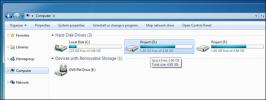
![A merevlemez-meghajtó teljes törlése / törlése [lépésről lépésre]](/f/2a913187434cc3f762078ee4f3c390f0.jpg?width=680&height=100)